Kun viitataan suosittuun Microsoft sana ohjelmassa, puhumme tekstieditorista, joka on osa yrityksen Office-pakettia. Mutta on totta, että sen aikojen saatossa saamien toimintojen ansiosta sisältö, jolla voimme työskennellä täällä, kasvaa.
Tällä haluamme kertoa, että tekstien luomiseen ja muokkaamiseen keskittynyt ohjelma ei rajoitu pelkästään näiden sisältöjen isännöintiin. Jotta voimme saada paljon monipuolisempia ja täydellisempiä asiakirjoja, sovellus antaa meille mahdollisuuden lisätä muita lisäelementtejä. Tässä tarkoitamme pöydät , kaaviot , kuvia, videot tai jopa 3D-objekteja. Näin meille avautuvat mahdollisuudet edellä mainitussa Office-sovelluksessa ovat valtavat.

Näillä samoilla linjoilla haluamme keskittyä tähän viimeiseen mainitsemiimme elementtiin, kolmiulotteisiin objekteihin. Työ näiden erityisten sisältöjen parissa ei ole lakannut kasvamasta viime vuosina, jopa tekstieditoreihin. Kaikista näistä syistä puhumme nyt helpoimmasta tavasta lisätä tämäntyyppistä sisältöä omiin Word-asiakirjoihimme. Tätä varten aloitamme ensimmäisenä työskentelyn rivien, kappaleiden ja sivujen kanssa, joista muodostuu DOCX tiedosto tavalliseen tapaan.
Jos niin käy, niin meidän täytyy lisää nämä graafiset elementit mainitsimme, että ohjelma tekee sen helpoksi. Aluksi meidän tarvitsee vain mennä täsmälleen siihen kohtaan asiakirjassa, johon haluamme lisätä kolme ulottuvuuden sisältö . Jos katsomme ohjelman päärajapinnan yläosaa, löydämme Lisää-valikkovaihtoehdon, jota napsautamme.
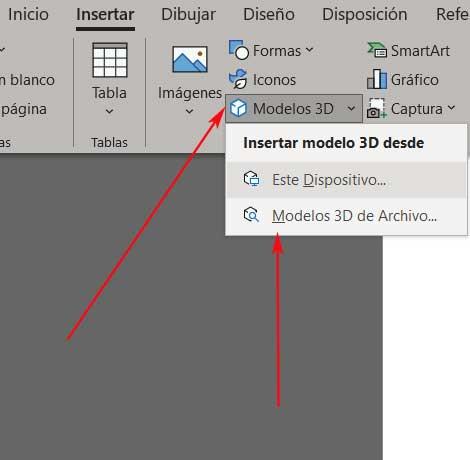
Lisää 3D-objekteja tekstiasiakirjaan Wordissa
Tässä aiomme löytää kaksi mahdollista lähdettä, joista voimme valita kolmiulotteiset elementit, jotka haluamme lisätä tähän. Ensimmäinen vaihtoehdoista lukee Tämä laite, joten sen avulla voimme valita 3D-sisältötiedostot tallennettu ajoillamme. Meidän on vain siirryttävä näkyviin tulevan navigointiikkunan kanssa valitaksemme yksi tai useampi objekti, jolla on nämä ominaisuudet. Seuraavaksi näemme, kuinka kuvatiedosto on automaattisesti lisätty kyseiseen tekstiasiakirjaan jotka meillä on auki.
Mutta voi myös olla niin, ettei meillä ole tämän tyyppistä tiedostoa, vaan haluamme antaa projektillemme graafisempaa sävyä sana . No, meidän on pidettävä mielessä, että Microsoft-ohjelma itsessään tarjoaa meille hyvän määrän tämäntyyppistä sisältöä esimerkkinä, jotta voimme työskennellä sen kanssa. Siksi tässä tapauksessa meidän on vain valittava toinen käytettävissä oleva vaihtoehto, 3D-tiedostomallit .
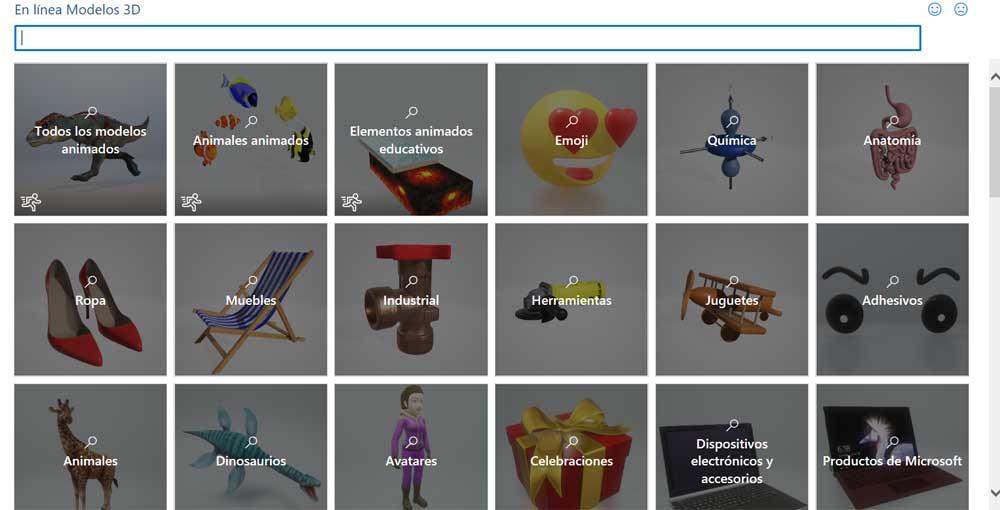
Tällä hetkellä näkyviin tulee uusi ikkuna, jossa on useita näytteitä, jotka kuuluvat kolmiulotteisten objektien luokat joita voimme käyttää täällä. Tämä tarkoittaa, että meidän tarvitsee vain napsauttaa meitä kiinnostavaa kohdetta nähdäksemme 3D-objektit, jotka tekstieditori itse antaa meille näitä tehtäviä varten.
Samalla tavalla on otettava huomioon, että kun etsimämme elementti on lisätty, meillä on mahdollisuus siirtää sitä hiirellä muuttaaksesi sen sijaintia. Samaan aikaan ohjelma mahdollistaa koon muuttamisen se vain vetämällä sen vastaavia kulmia.